Microsoft Teams wymaga, aby użytkownicy logowali się przy użyciu poświadczeń logowania zatwierdzonych przez organizację, aby uzyskać dostęp do oprogramowania. Jednak niektórzy użytkownicy zgłosili błąd logowania Microsoft Teams podczas próby logowania. Ten problem może wystąpić z kilku powodów, z których głównym są problemy z siecią.
Inni użytkownicy zgłosili podobne problemy na forum społeczności Microsoft:
Podobny problem mamy z naszymi korporacyjnymi licencjami E5. Niektórzy użytkownicy MOGĄ się zalogować, inni po prostu otrzymują błąd logowania. Nie ma to sensu, ponieważ jest wyraźnie włączone, ponieważ niektórzy mogą się zalogować. Sprawdziłem, czy mają licencję. Wszelkie sugestie będą mile widziane.
Jeśli problem dotyczy również Ciebie, to jest artykuł, którego potrzebujesz. Tutaj wymieniliśmy kilka rozwiązań, które rozwiązują problemy z logowaniem do Microsoft Teams na wielu platformach.
Co mogę zrobić, jeśli aplikacja Microsoft Teams się nie loguje?
1. Sprawdź problemy z siecią
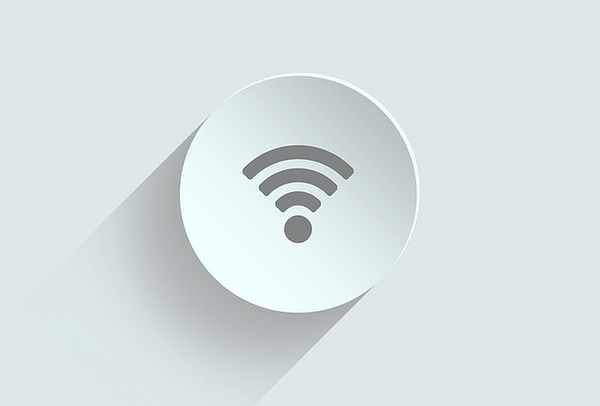
Zmień połączenie sieciowe
- Jeśli w Twoim biurze jest wiele połączeń sieciowych, odłącz się od bieżącej sieci.
- Spróbuj połączyć się z różnymi źródłami internetowymi.
- Uruchom Microsoft Teams i spróbuj się zalogować.
- Jeśli możesz się pomyślnie zalogować, odłącz i ponownie połącz się z oryginalną siecią.
- Sprawdź, czy połączenie działa teraz.
Użyj sieci komórkowej
- Jeśli próbujesz zalogować się do Microsoft Teams na swoim smartfonie, wyłącz Wi-Fi.
- Włącz komórkową transmisję danych, a następnie spróbuj się zalogować.
- Jeśli zalogujesz się pomyślnie, połącz się z siecią Wi-Fi i sprawdź, czy nie ma ulepszeń.
Zmiana połączenia sieciowego może pomóc w rozwiązaniu problemu z Microsoft Teams.
Twoje połączenie internetowe jest ograniczone w systemie Windows 10? Wykonaj proste czynności z tego przewodnika i szybko to napraw.
2. Sprawdź problemy z usługą
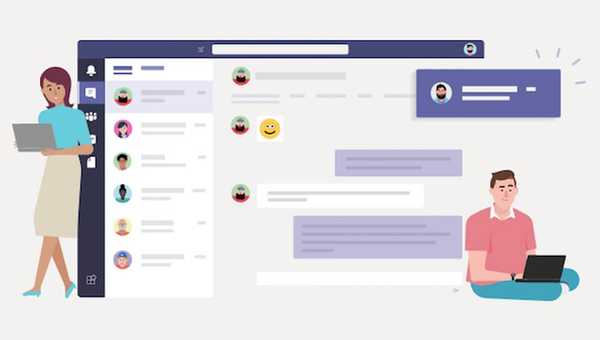
- Jeśli klient stacjonarny Microsoft Teams nie działa, spróbuj uzyskać dostęp do klienta internetowego. Możesz uzyskać do niego dostęp ze strony team.microsoft.com.
- Jeśli klient sieciowy również nie działa, spróbuj zalogować się za pomocą smartfona.
- Jeśli Microsoft Teams działa na Twoim smartfonie, najprawdopodobniej jest to problem specyficzny dla klienta.
- Jeśli problem z logowaniem będzie się powtarzał również w aplikacji na smartfony, sprawdź fora Microsoft Teams, aby uzyskać aktualizacje związane z usługą.
- Sprawdź w portalu administracyjnym Office 365 wszelkie aktualizacje związane z usługami.
- Alternatywnie możesz pobrać wszystkie aktualizacje związane z usługą z kont społecznościowych Microsoft Teams.
- Jeśli jest to problem związany z usługą, nie musisz podejmować żadnych działań. Problem rozwiąże się automatycznie za kilka godzin.
3. Inne rozwiązania do rozważenia
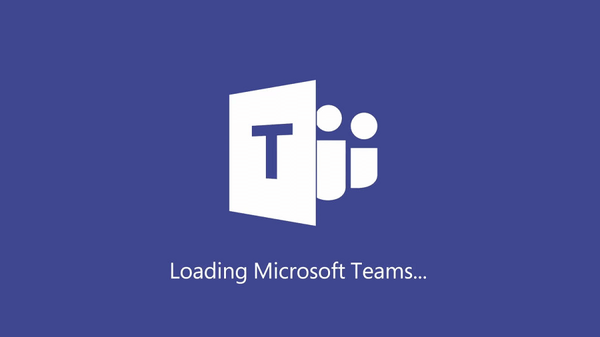
- Upewnij się, że godzina i data w systemie są poprawne. Bezpieczne witryny mogą odmawiać podejrzanego połączenia z komputera.
- Współpracuj z administratorem IT i upewnij się, że inne aplikacje lub zapora nie blokują dostępu.
- Skontaktuj się z administratorem IT, aby upewnić się, że Twoja organizacja przestrzega zasad konfiguracji Azure Active Directory.
- Sprawdź, czy poświadczenia systemu Windows są zgodne z poświadczeniami usługi Office 365.
- Wyłącz klienta VPN i rozszerzenia VPN przeglądarki, aby nawiązać połączenie.
Wniosek
Błąd logowania Microsoft Teams jest częstym problemem i zwykle występuje, gdy usługa Microsoft Teams jest tymczasowo niedostępna. Jednak wykonaj kolejno wszystkie kroki w tym artykule, aby z łatwością naprawić błąd logowania.
Daj nam znać, które rozwiązanie pomogło Ci rozwiązać problem w komentarzach poniżej. Zostaw tam również inne pytania lub sugestie.
Często zadawane pytania: Dowiedz się więcej o Microsoft Teams
- Dlaczego nie mogę uzyskać dostępu do mojego konta Microsoft Teams?
Istnieje kilka możliwych powodów, dla których użytkownicy mogą nie mieć dostępu do swoich kont Microsoft Teams: usługa nie działa, poświadczenia są nieprawidłowe lub nie zostały jeszcze zatwierdzone przez firmę lub konto nie jest już aktywne.
- Jak zresetować hasło do Microsoft Teams?
Aby zresetować hasło Microsoft Teams, wykonaj następujące kroki: przejdź do centrum administracyjnego i przejdź do Użytkownicy> Aktywni użytkownicy. Znajdziesz tam listę wszystkich aktywnych użytkowników w Twojej firmie. Wystarczy wybrać opcję Resetuj hasło i postępować zgodnie z instrukcjami wyświetlanymi na ekranie, aby potwierdzić nowe hasło.
- Dlaczego nie mogę zalogować się do Microsoft Teams po zmianie hasła?
Jeśli nie wszystkie dane zostały w pełni zsynchronizowane, użytkownicy mogą czasami napotkać błędy logowania po zmianie hasła Microsoft Teams. Aby obejść ten problem, wykonaj następujące czynności:
- Na ekranie logowania wpisz dowolny adres e-mail, a następnie naciśnij przycisk Zaloguj się
- Gdy zostaniesz poproszony o podanie hasła, wybierz opcję Zaloguj się przy użyciu innego konta
- Teraz wpisz adres e-mail powiązany z Twoim kontem Microsoft Teams i nowe hasło.
Uwaga redaktora: ten post został pierwotnie opublikowany w styczniu 2020 roku i od tego czasu został zaktualizowany pod kątem świeżości i dokładności.
- Microsoft Teams
- Kody błędów Microsoft Teams
- oprogramowanie zwiększające produktywność
 Friendoffriends
Friendoffriends



